Table of contents
如果你已经在Office 365中设置了一个共享邮箱,并且你想在Outlook桌面版或Outlook网络版(OWA)中访问共享邮箱,那么请继续阅读本教程。 正如你可能知道的那样,共享邮箱 "提供 "一个中央电子邮件地址(例如 "[email protected]"),一个组的成员可以使用该地址来回复组内下一个可用成员的邮件。 此外,通过使用一个有阴影的邮箱,小组成员可以共享同一个联系人列表和一个日历,以创建和分享他们的约会。
本教程包含如何在Outlook桌面应用或Outlook Web App(OWA)中添加和使用共享邮箱的详细说明。
注意:通常情况下,你创建的任何共享邮箱都会被自动添加到Microsoft Outlook(桌面应用程序),或Web上的Outlook,当拥有该邮箱权限的用户将重新启动Outlook。 本教程是在没有发生这种情况时编写的。
如何在Outlook中手动添加一个共享邮箱。
第1部分:如何在Microsoft Outlook中添加共享邮箱。第2部分:如何在Outlook中添加网络共享邮箱。 第1部分:如何在Outlook应用程序中访问和使用Office 365共享邮箱。
为了访问Outlook中的共享邮箱,你必须首先在你的账户上添加这个共享邮箱。 要做到这一点。
1. 点击 文件 选项卡,并转到 帐户设置 > 帐户设置 .

2. 选择在共享邮箱中有访问权的电子邮件帐户,并点击点击 变化。
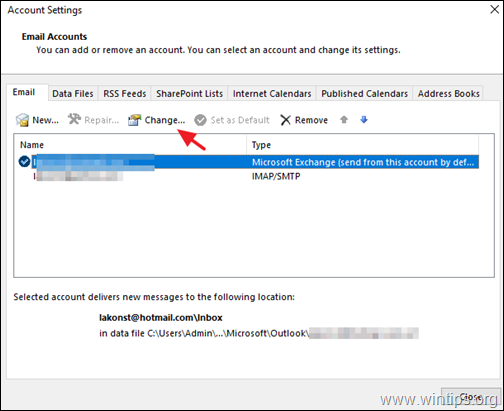
3. 点击 更多设置。
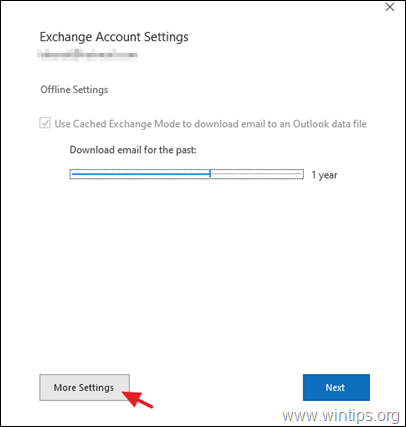
4. 在 高级 标签,点击 添加 .
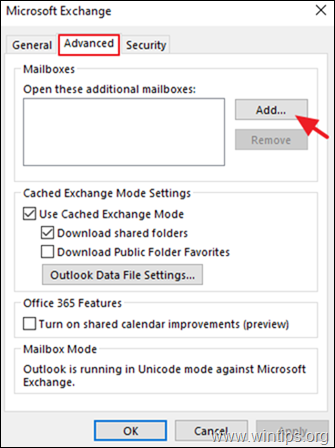
5. 输入共享邮箱的名称或电子邮件地址,然后点击 OK .
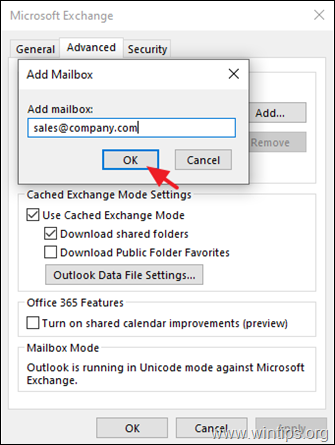
6. 点击 申请 和 OK 然后 下一页 一个 完成 来关闭账户属性。
7. 共享邮箱现在将自动显示在你的 文件夹窗格 在展望中。
8. 要使用共享邮箱发送或回复电子邮件,确保电子邮件中的 "发件人 "栏显示共享邮箱的名称(电子邮件地址)。
注意:如果你没有看到 来自 在你的信息的顶部,选择 选择 > 来自 .
第二部分:如何在Outlook中访问和使用WEB版Office 365共享邮箱。
为了在Outlook for WEB中访问一个共享邮箱,你必须首先在你的账户上添加这个共享邮箱。 要做到这一点。
1. 登录到你的Office 365账户,在网上打开Outlook。
2.右键单击 在你的主邮箱的名称上(或在 文件夹 )并选择 添加共享文件夹。
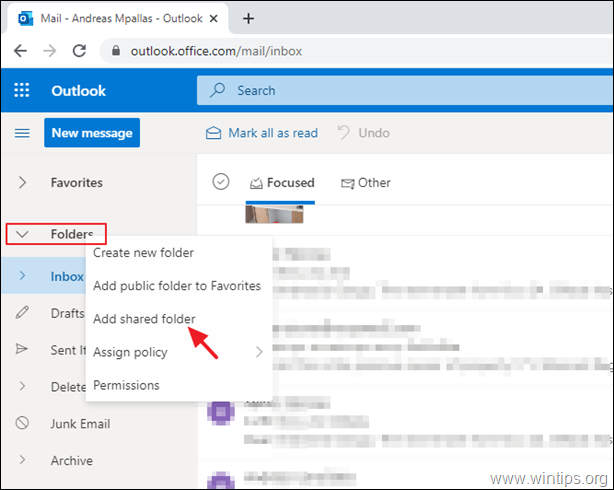
3. 输入共享邮箱的名称或电子邮件地址,然后点击 添加 .
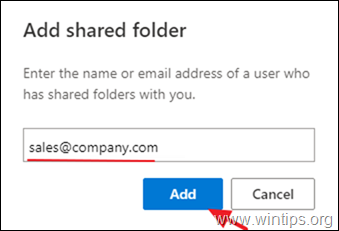
4. 共享邮箱现在将自动显示在你的 文件夹窗格 在Outlook中,在你的主邮箱下。
5. 要使用共享邮箱发送你的第一封邮件,请点击 新消息 按钮,并从3个点  菜单选择 显示从 .
菜单选择 显示从 .
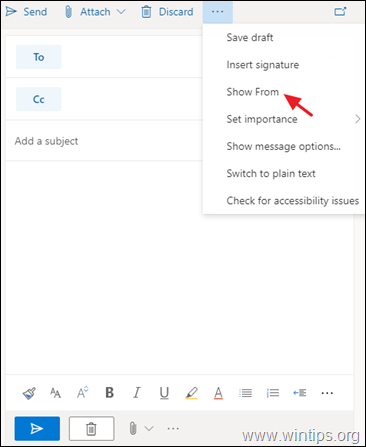
6. 确保 "发件人 "栏显示共享邮箱的名称,然后输入收件人的地址和你的信息。 完成后,按 发送  按钮,使用共享邮箱账户发送您的第一封电子邮件。
按钮,使用共享邮箱账户发送您的第一封电子邮件。
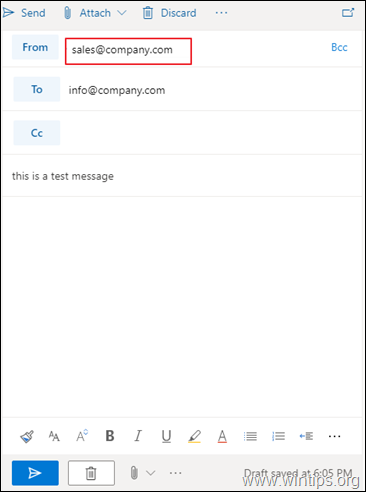
就是这样!让我知道本指南是否对你有帮助,请留下你的经验评论。 请喜欢并分享本指南以帮助他人。

Andy Davis
A system administrator s blog about Windows





